[Java(자바)] 이클립스 톰캣(Tomcat) 설정 및 테스트 페이지 출력
2024. 12. 5. 20:39
만약 이클립스를 설치하지 않았으면, 아래의 게시글을 참고하여 이클립스를 설치합니다.
[이클립스(eclipse)] 이클립스 설치
2024.12.07 기준1. 이클립스 공식 사이트 접속합니다. https://www.eclipse.org/ 2. 상단에 Download 클릭합니다. 이후 아래의 Download Packages를 클릭합니다. 3. "Eclipse IDE for Enterprise Java and Web Deve
i5i5.tistory.com
STEP 1. 톰캣(Tomcat)을 다운로드합니다.
여기서 10.1 버전을 다운로드 받도록 하겠습니다.
Tomcat10을 클릭합니다.

아래의 사진처럼 zip 파일을 다운로드 받습니다.

C드라이브에 tomcat 폴더를 생성한 후,
다운로드 받은 압축파일을 가져다놓고 압축을 풉니다.
- 경로 C:\tomcat

STEP 2. 이클립스에 톰캣 설정을 합니다.
Window > Preferences 을 클릭합니다.

여기서 server를 검색해주고, Runtime Environments를 클릭 후, "Add... "를 클릭합니다.

이후 tomcat을 검색해주고, "Apache Tomcat v10.1"을 클릭 후, Next 버튼을 클릭합니다.

이후, Browse.. 버튼을 클릭하고, 우리가 STEP 1에서 tomcat을 다운로드 받고 압축 풀었던 경로로 갑니다.

그 경로에서 압축을 풀었던 폴더를 선택합니다.

이후, Finish를 클릭합니다.

이후 Apply and Close를 클릭합니다.

STEP 3. 테스트 페이지를 만들어봅니다.
1. 프로젝트를 생성합니다.
이후 테스트 프로젝트를 만들어 봅니다.
New > Dynamic Web Project

Project name에 적당한 이름을 적어둡니다.
이 때, Target runtime에 우리가 설치한 톰캣 10.1 버전이 적용된 걸 확인할 수 있습니다. 이후 Next를 클릭합니다.
(Project name 제외하고, 이 단계에서 별도로 설정해야할 부분은 없습니다.)

Next를 클릭합니다.

Generate web.xml deployment descriptor를 체크해주고, Finish를 클릭합니다.
체크를 하는 이유는, web.xml은 배포 서술자인데 이는 웹 애플리케이션의 환경설정 정보를 담은 파일입니다. WAS(Web Application Server)가 처음 구동될 때 이 파일을 읽어 설정 내용을 톰캣에 적용하게 됩니다. 서블릿 설정을 포함하여 오류 페이지 처리와 같은 설정을 할 수 있으므로 우선 체크해둡니다.

※ 선택사항
만약, 왼쪽에 Project Explorer가 보이지 않는다면, Window > Show View > Project Explorer를 클릭하여,
왼쪽에 띄우도록 합니다.
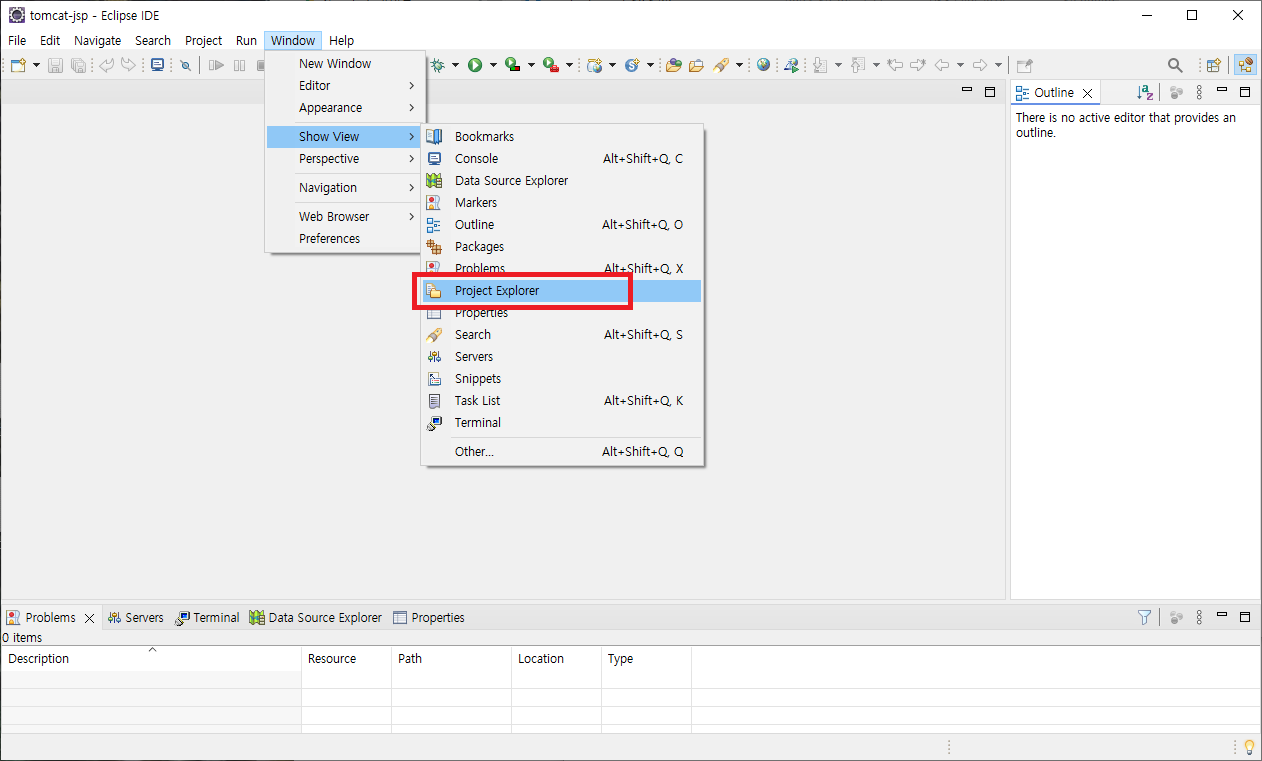
2. test.jsp 파일을 생성합니다.
src > main > webapp을 우클릭 후 New > File을 클릭합니다.
※ TIP
JAVA 파일(패키지 및 클래스 파일)은 src/main/java에서 생성해야하고,
JSP 파일은 src > main > webapp에서 생성해야 합니다.

test.jsp를 입력합니다.

이후 해당 test.jsp 파일에 아래의 코드를 넣습니다.
<!DOCTYPE html>
<html lang="en">
<head>
<meta charset="UTF-8">
<meta name="viewport" content="width=device-width, initial-scale=1.0">
<title>Hello JSP</title>
</head>
<body>
<h1>JSP Example</h1>
<!-- JSP 스크립트 태그를 사용하여 동적 출력 -->
<p>
<%
// Java 코드를 사용하여 텍스트 출력
out.println("Hello JSP");
%>
</p>
</body>
</html>
3. 서버를 구동해봅니다.
재생버튼 비슷한 것을 클릭합니다.

다음과 같은 설정창이 뜰텐데, "tomcat"으로 검색해주고,
Tomcat v10.1 server를 클릭 후 Finish 버튼을 클릭합니다.

보안 경고창이 뜨면, 체크 한 후 엑세스 허용 버튼을 클릭합니다.

방화벽 엑세스 허용 창 때문에, 아마 홈페이지 구동이 제대로 안 됐을겁니다.
따라서, 다시 Run 버튼을 클릭합니다.

STEP 4. 구동된 페이지를 확인합니다.
테스트 페이지가 잘 뜨는 걸 확인했습니다.
(여기서 필자는 포트번호를 8088로 설정했어서, localhost:8088로 보이는데,
아마 따라하시는 분들은 구체적인 포트번호를 지정하지 않았기에, 8080으로 떴을 겁니다. 8080로 보이는게 정상입니다.)
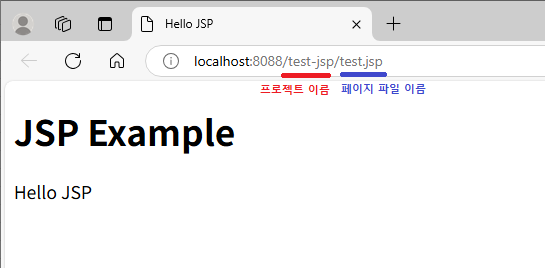
선택사항
tomcat 포트번호 바꾸는 방법은 아래와 같습니다.

도움이 되셨다면 아래의 좋아요 부탁드립니다.
'Java > Java(자바)' 카테고리의 다른 글
| [Java] HashMap 활용 (0) | 2023.02.04 |
|---|---|
| [Java] Map, SparseArray (작성중) (0) | 2022.08.30 |
| [Java] ByteBuffer (0) | 2022.03.02 |
| [Java] 함수형 인터페이스 predicate 예제 (0) | 2022.01.07 |
| [Java] 얇은 복사, 깊은 복사 (0) | 2022.01.05 |
